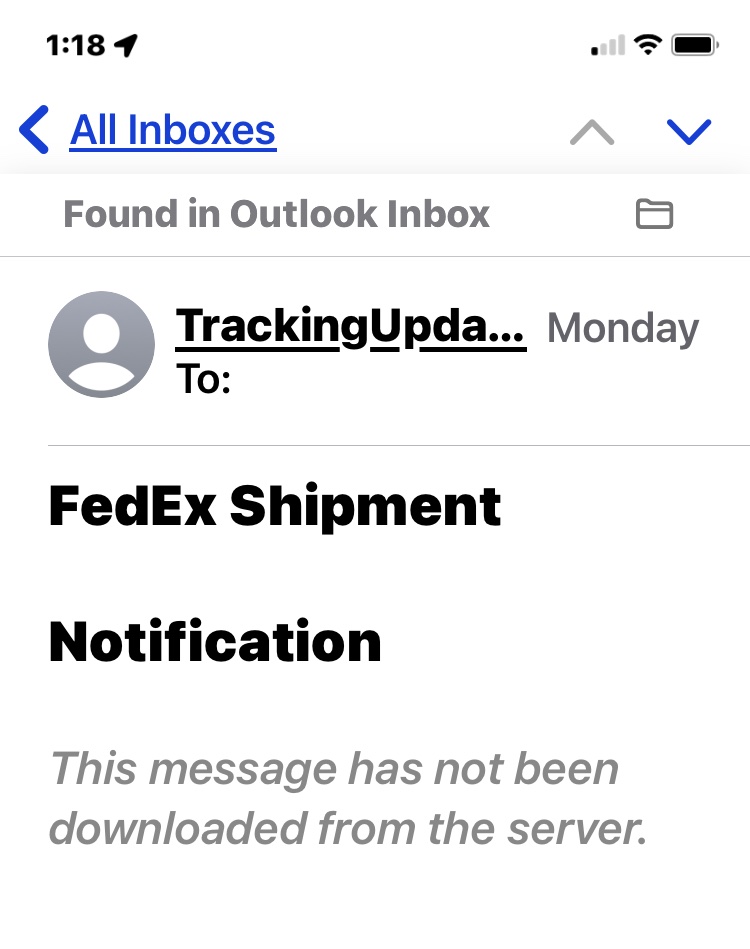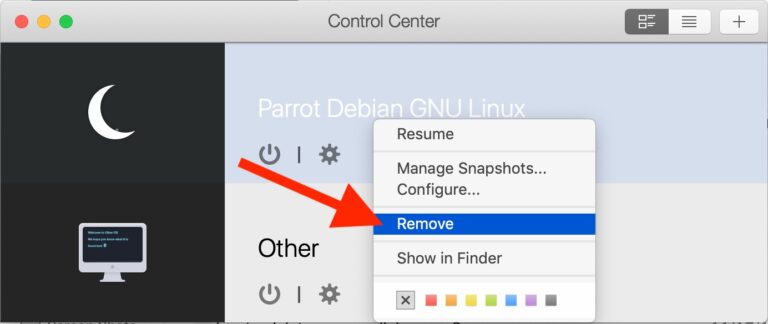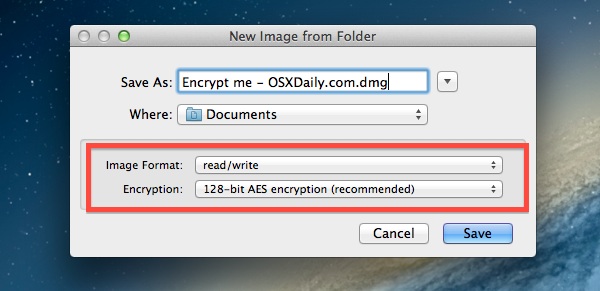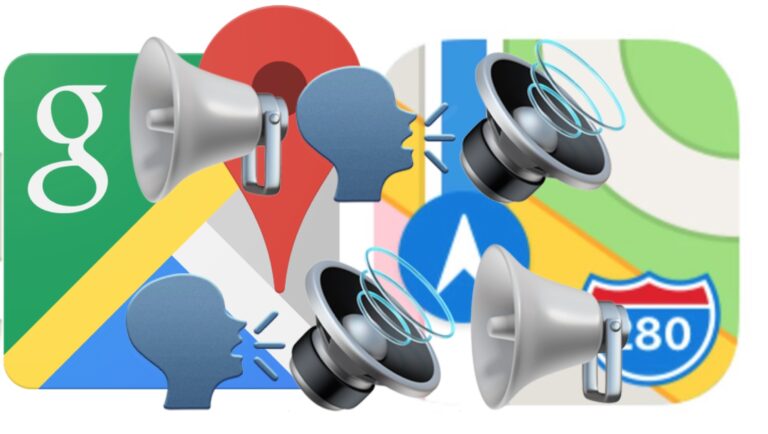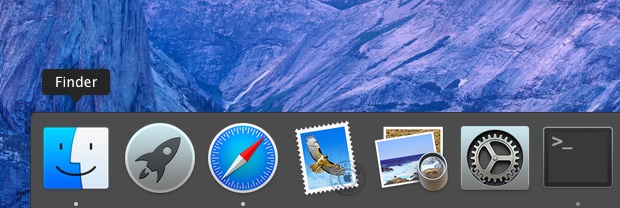Как изменить быстрые действия и расширения в MacOS Sonoma & Ventura
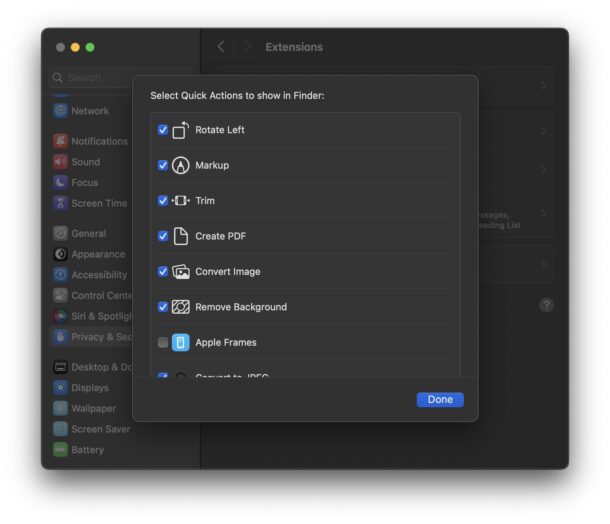
Расширения и быстрые действия в MacOS позволяют включать и отключать дополнительные функции в таких местах, как меню «Общий доступ», сенсорная панель и контекстные меню в Finder. Например, вы можете добавить или удалить параметры разметки, быстрые действия, параметры общего доступа, параметры редактирования фотографий и многое другое. Это популярная функция для многих пользователей Mac, но последние версии MacOS усложняют настройку этих функций, поскольку многие пользователи не могут найти настройки и задаются вопросом, где сейчас находятся расширения и быстрые действия на Mac.
Как и многие другие любопытные или откровенно сбивающие с толку перемещения настроек в macOS Sonoma / Ventura, расширения пришли на помощь, и если вы не можете найти быстрые действия или расширения в системных настройках macOS Sonoma и macOS Ventura, вы наверняка не одиноки.
Как ни странно, настройки быстрых действий и расширений в macOS Sonoma 14 и MacOS Ventura 13 или новее теперь расположены в разделе «Конфиденциальность и безопасность».
Как настроить быстрые действия и расширения в настройках системы MacOS
Программы для Windows, мобильные приложения, игры - ВСЁ БЕСПЛАТНО, в нашем закрытом телеграмм канале - Подписывайтесь:)
Готовы найти расширения и быстрые действия для настройки на своем Mac? Приготовьтесь отправиться в любопытное путешествие в настройках системы:
- Перейдите в меню Apple и выберите «Системные настройки».
- Перейдите в «Конфиденциальность и безопасность» в левом меню списка параметров настроек.
- Прокрутите вниз до фактических настроек конфиденциальности и безопасности, чтобы попасть в раздел «Другие».
- Нажмите «Расширения»
- Здесь вы найдете ожидаемые настройки и переключатели для действий, быстрых действий и расширений в MacOS, в том числе для Finder.
- Выберите тип расширения, которое вы хотите настроить или настроить, и настройте параметры как обычно.
- Выйдите из системных настроек как обычно
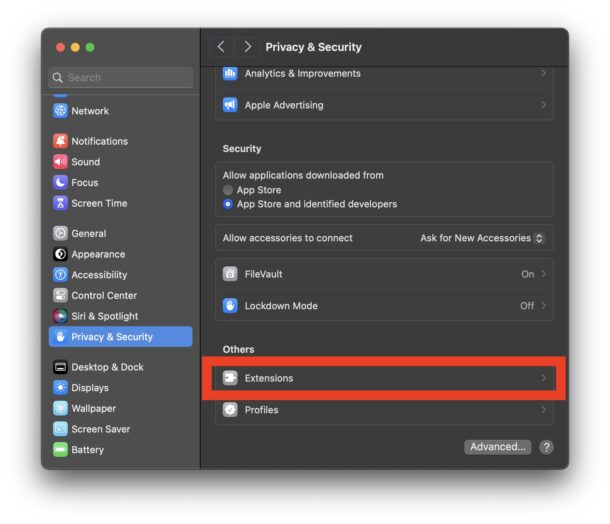
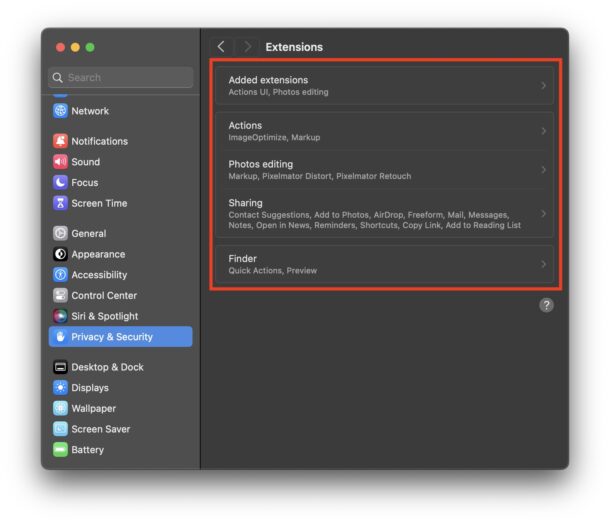
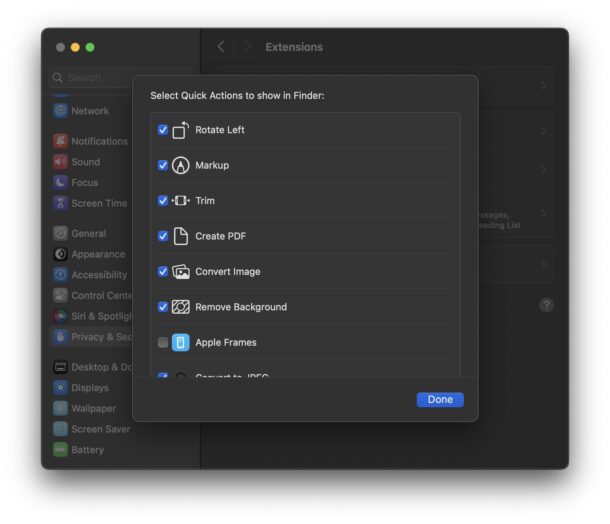
Воспользуйтесь этим, настройте и отрегулируйте быстрые действия и расширения, а также наслаждайтесь персонализированными параметрами в различных контекстных меню Mac, Touch Bar и в других местах.
Непонятно, почему настройки расширений и быстрых действий настолько запутаны и спрятаны в современных версиях MacOS, но для некоторых пользователей может быть проще просто использовать функцию «поиска» в настройках системы (хотя поиск настроек иногда вообще не работает). ), чтобы получить доступ к этой функции.
Какое отношение быстрые действия и расширения имеют к конфиденциальности и безопасности, я не знаю, но, увы, как простой смертный пользователь Mac, я не обладаю мудростью какого-либо потустороннего гения, поместившего быстрые действия и расширения глубоко в панель настроек безопасности. Это еще один пример запутанного поиска системных настроек в macOS Sonoma и Ventura после того, как Apple решила отказаться от простых в использовании системных настроек.
Если у вас есть какие-либо дополнительные идеи, советы или мысли о быстрых действиях и расширениях в MacOS, особенно в отношении Sonoma и Ventura и более поздних операционных систем, поделитесь ими в комментариях.
Программы для Windows, мобильные приложения, игры - ВСЁ БЕСПЛАТНО, в нашем закрытом телеграмм канале - Подписывайтесь:)